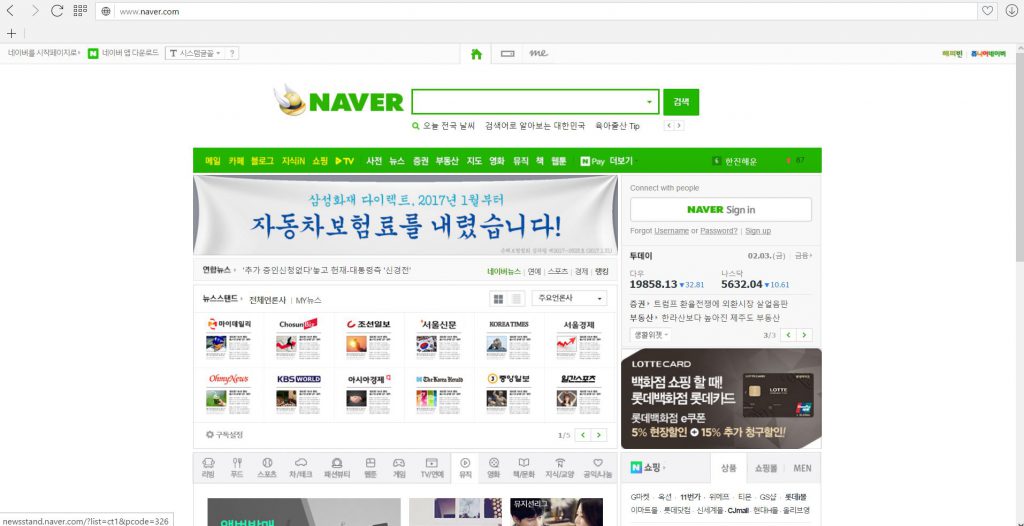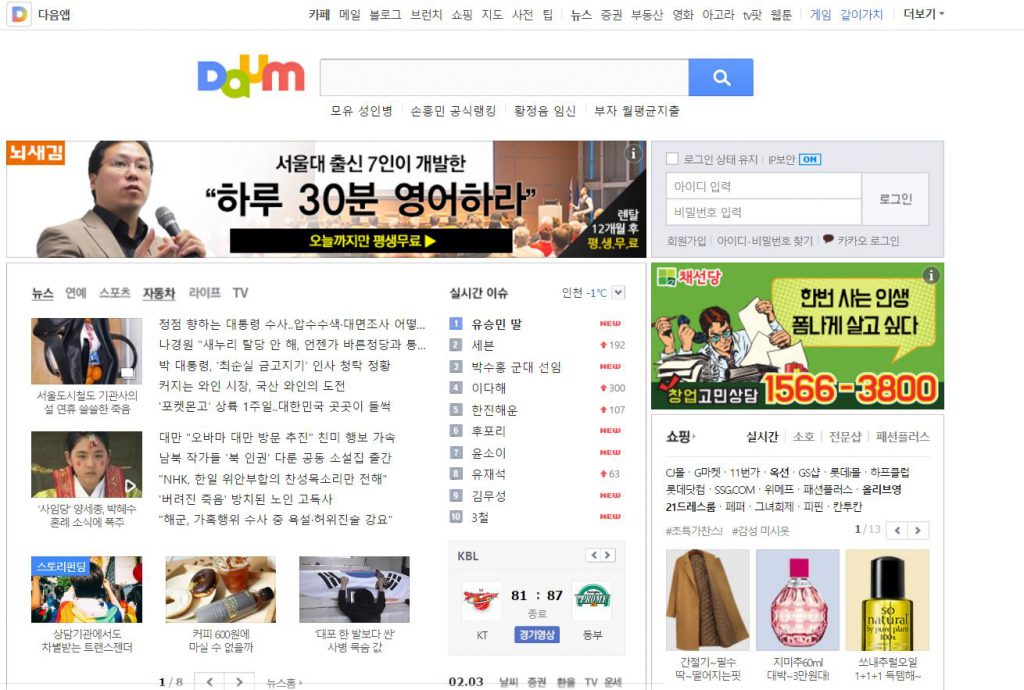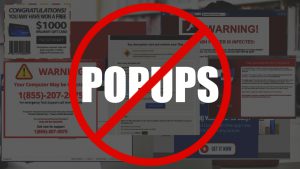 Este artículo le ayudará a eliminar el secuestrador del navegador asociado a la página web o Naver.co.kr Daum.net y eliminar todos los anuncios asociados a ella.
Este artículo le ayudará a eliminar el secuestrador del navegador asociado a la página web o Naver.co.kr Daum.net y eliminar todos los anuncios asociados a ella.
Una aplicación potencialmente no deseado ha sido reportado por investigadores de malware para ser instalado en silencio en los ordenadores tras lo cual permite configurar una página web en el PC del usuario como una página de inicio. Las páginas web son daum.net y naver.co.kr y junto con ellos, la aplicación muestra múltiple tipo diferente de anuncios y pueden realizar otras modificaciones del navegador. Puesto que tales programas no deseados se consideran indirectamente perjudiciales y pueden recopilar información diferente en ti, le recomendamos leer esta investigación sobre naver.co.kr y daum.net asociado secuestrador del navegador.

Resumen de amenazas
| Nombre | Searchlike |
| Escribe | PUP / Adware |
| Descripción breve | Causas redirige el navegador, tiene como objetivo generar tráfico engaño y el beneficio por la publicación de anuncios. |
| Los síntomas | mensajes, pop-up cajas, y redirecciones aparecen en su navegador. |
| Método de distribución | Freeware Instaladores, Sitios sospechosos, Redirecciones |
| Herramienta de detección |
Ver si su sistema ha sido afectado por malware
Descargar
Herramienta de eliminación de software malintencionado
|
| Experiencia de usuario | Unirse a nuestro foro para discutir Searchlike. |

¿Cómo llegué Searchlike secuestrador del navegador
Esta aplicación ha sido reportado por los analistas de malware de Symantec para ser instalado en silencio en los ordenadores de los usuarios afectados. Esto se realiza con mayor frecuencia por algo conocido como la agrupación de software. En general, al instalar una aplicación a través de las configuraciones de programas de terceros, como reproductores de películas gratuitos, descargadores Torrent y otro freeware. Dado que los instaladores de programas de código abierto se pueden distribuir en ningún sitio Web oa través de torrentes, algunos editores pueden combinarlos con el instalador de Searchlike secuestrador del navegador. La aplicación puede ser anunciado como un programa útil para ayudarle en sus actividades diarias y es posible que pierda si rápido clic en su camino a través del proceso de instalación.
Es por esto que los expertos suelen recomendar tomar su tiempo durante la instalación de los programas libres en su máquina y además para elegir sabiamente de qué sitio web que descarga los programas.

Más información sobre Searchlike, Daum.net y Naver.co.kr
Una vez Searchlike está instalado en su ordenador, se crea una carpeta en el directorio% AppData% de Ventanas, donde cae sus archivos, requerido para modificar los anuncios de navegador y de visualización. Los archivos son los siguientes:
- %AppData% searchlike a_searchlikeex.exe
- %AppData% searchlike b_searchlikeex.exe
- %AppData% searchlike scun.exe
- %AppData% searchlike searchlike.exe
En el mismo tiempo que deja caer los archivos, el software de Searchline comienza a valores de registro de anuncios en el Editor de Registro de Windows. Los investigadores informan de los siguientes valores que se añadirán en el sub-claves Run y desinstalar, ubicada en las HKEY_USERS clave:
- “Searchlike”
- "Scun.exe"
Entonces, el programa puede cambiar la página de inicio por defecto o una nueva pestaña a uno de los siguientes sitios web:
- Daum.net
- Naver.co.kr
El software puede entonces comenzar a mostrar diferentes tipos de contenido anunciado, tal como:
- Pop-ups.
- Banner hacerse cargo de.
- Navegador redirige a sitios web de terceros en una nueva pestaña.
Hemos decidido investigar ambos dominios Daum.net y Naver.co.kr, para ver cuál es exactamente su propósito.
Naver.Co.Kr - Más informaiton
Cuando naver.co.kr está abierto, El sitio web redirige inmediatamente a naver.com. Esto significa que este dominio puede ser creada con el único propósito de causar la redirección en sí.
Además de esto, la página web que hace que el redireccionamiento puede utilizar la información de seguimiento como las cookies, píxeles, etiquetas y otros, para determinar que el usuario de:
- Ubicación.
- Idioma.
- Historial del navegador.
- Buscar Historia.
- clics en línea.
Toda esta información puede o no puede ser requerido por los afiliados de Searchlike secuestrador del navegador y se utiliza para mostrar diferentes anuncios, pero también hay una probabilidad de que dicha información puede ser objeto de comercio con otras filiales en ciertos eventos. (venta, fusión, adquisición, etc)
Daum.net - Más información
Este sitio web también entre los sitios que se pueden usar para el usuario para ver. Es otro gran sitio web escrito en lo que parece ser coreana. Esto significa que el programa puede ser presentado principalmente en los países de Corea-spreaking y usuarios.

Searchlike secuestrador del navegador - Conclusión y Remoción
Ambos sitios web pueden haber modificado espacios de banner y mostrar diferentes tipos de anuncios. La línea de fondo para ellos es que el software conocido como Searchlike puede ser parte de una gran red de afiliados que utiliza los sitios web populares simplemente como pretexto para mostrar que es anuncios. Cuando se visualiza un anuncio, que impulsa el tráfico hacia el sitio web y este es el método principal de la ganancia por esas redes de afiliados. Dado que muchos de sus proveedores no les importa en cuanto a qué sitios web que anuncian, consejo es que se retire inmediatamente el software de SearchLike desde el ordenador, preferiblemente mediante el uso de las instrucciones de abajo.
- Ventanas
- Mac OS X
- Google Chrome
- Mozilla Firefox
- Microsoft Edge
- Safari
- Internet Explorer
- Detener Push Pop-ups
Cómo quitar Searchlike de Windows.
Paso 1: Analizar en busca de Searchlike con la herramienta de SpyHunter Anti-Malware



Paso 2: Inicie su PC en modo seguro





Paso 3: Desinstalación Searchlike y el software relacionado desde Windows
Pasos de desinstalación para Windows 11



Pasos de desinstalación para Windows 10 y versiones anteriores
Aquí es un método en pocos y sencillos pasos que debe ser capaz de desinstalar la mayoría de los programas. No importa si usted está utilizando Windows 10, 8, 7, Vista o XP, esos pasos conseguirán el trabajo hecho. Arrastrando el programa o su carpeta a la papelera de reciclaje puede ser una muy mala decisión. Si lo haces, partes y piezas del programa se quedan atrás, y que puede conducir a un trabajo inestable de su PC, errores con las asociaciones de tipo de archivo y otras actividades desagradables. La forma correcta de obtener un programa de ordenador es de desinstalarla. Para hacer eso:


 Siga las instrucciones anteriores y se le desinstalar correctamente la mayoría de los programas.
Siga las instrucciones anteriores y se le desinstalar correctamente la mayoría de los programas.
Paso 4: Limpiar cualquier registro, Created by Searchlike on Your PC.
Los registros normalmente dirigidos de máquinas Windows son los siguientes:
- HKEY_LOCAL_MACHINE Software Microsoft Windows CurrentVersion Run
- HKEY_CURRENT_USER Software Microsoft Windows CurrentVersion Run
- HKEY_LOCAL_MACHINE Software Microsoft Windows CurrentVersion RunOnce
- HKEY_CURRENT_USER Software Microsoft Windows CurrentVersion RunOnce
Puede acceder a ellos abriendo el editor del registro de Windows y eliminar cualquier valor, creado por Searchlike existe. Esto puede ocurrir siguiendo los pasos debajo:


 Propina: Para encontrar un valor creado por virus, usted puede hacer clic derecho sobre él y haga clic "Modificar" para ver qué archivo que está configurado para ejecutarse. Si esta es la ubicación del archivo de virus, quitar el valor.
Propina: Para encontrar un valor creado por virus, usted puede hacer clic derecho sobre él y haga clic "Modificar" para ver qué archivo que está configurado para ejecutarse. Si esta es la ubicación del archivo de virus, quitar el valor.
Guía de eliminación de videos para Searchlike (Ventanas).
Deshágase de Searchlike de Mac OS X.
Paso 1: Desinstalar Searchlike y eliminar archivos y objetos relacionados





Mac le mostrará una lista de elementos que se inicia automáticamente cuando se conecte. Busque cualquier aplicaciones sospechosas idénticos o similares a Searchlike. Compruebe la aplicación que desea detener la ejecución de forma automática y luego seleccione en el Minus ("-") icono para ocultarlo.
- Ir Descubridor.
- En la barra de búsqueda, escriba el nombre de la aplicación que desea eliminar.
- Por encima de la barra de búsqueda cambiar los dos menús desplegables para "Sistema de Archivos" y "Están incluidos" de manera que se puede ver todos los archivos asociados con la aplicación que desea eliminar. Tenga en cuenta que algunos de los archivos no pueden estar relacionados con la aplicación así que mucho cuidado, que los archivos que elimine.
- Si todos los archivos que están relacionados, sostener el ⌘ + A para seleccionar y luego los llevan a "Basura".
En caso de que no se puede eliminar a través de Searchlike Paso 1 encima:
En caso de que usted no puede encontrar los archivos de virus y objetos en sus solicitudes u otros lugares que hemos mostrado anteriormente, puede buscar manualmente para ellos en las bibliotecas de su Mac. Pero antes de hacer esto, Por favor, lea la declaración de abajo:



Puede repetir el mismo procedimiento con los siguientes Biblioteca directorios:
→ ~ / Library / LaunchAgents
/Library / LaunchDaemons
Propina: ~ es allí a propósito, porque conduce a más LaunchAgents.
Paso 2: Escanee y elimine archivos Searchlike de su Mac
Cuando se enfrentan a problemas en su Mac como resultado de scripts y programas no deseados, como Searchlike, la forma recomendada de eliminar la amenaza es mediante el uso de un programa anti-malware. SpyHunter para Mac ofrece funciones de seguridad avanzadas junto con otros módulos que mejorarán la seguridad de su Mac y la protegerán en el futuro.
Guía de eliminación de videos para Searchlike (Mac)
Eliminar Searchlike de Google Chrome.
Paso 1: Inicie Google Chrome y abra el menú desplegable

Paso 2: Mueva el cursor sobre "Instrumentos" y luego desde el menú ampliado elegir "Extensiones"

Paso 3: Desde el abierto "Extensiones" Menú localizar la extensión no deseada y haga clic en su "Quitar" botón.

Paso 4: Después se retira la extensión, reiniciar Google Chrome cerrando desde el rojo "X" botón en la esquina superior derecha y empezar de nuevo.
Borrar Searchlike de Mozilla Firefox.
Paso 1: Inicie Mozilla Firefox. Abra la ventana del menú:

Paso 2: Seleccione el "Complementos" icono en el menú.

Paso 3: Seleccione la extensión no deseada y haga clic "Quitar"

Paso 4: Después se retira la extensión, reinicie Mozilla Firefox cerrando desde el rojo "X" botón en la esquina superior derecha y empezar de nuevo.
Desinstalar Searchlike de Microsoft Edge.
Paso 1: Inicie el navegador Edge.
Paso 2: Abra el menú desplegable haciendo clic en el icono en la esquina superior derecha.

Paso 3: En el menú desplegable seleccione "Extensiones".

Paso 4: Elija la extensión sospechosa de ser maliciosa que desea eliminar y luego haga clic en el ícono de ajustes.

Paso 5: Elimine la extensión maliciosa desplazándose hacia abajo y luego haciendo clic en Desinstalar.

Eliminar Searchlike de Safari
Paso 1: Inicie la aplicación Safari.
Paso 2: Después de solo pasar el cursor del ratón a la parte superior de la pantalla, haga clic en el texto de Safari para abrir su menú desplegable.
Paso 3: En el menú, haga clic en "Preferencias".

Paso 4: Después de esto, seleccione la pestaña 'Extensiones'.

Paso 5: Haga clic una vez en la extensión que desea eliminar.
Paso 6: Haga clic en 'Desinstalar'.

Una ventana emergente aparecerá que pide la confirmación para desinstalar la extensión. Seleccionar 'Desinstalar' otra vez, y la Searchlike será eliminada.
Elimina Searchlike de Internet Explorer.
Paso 1: Inicie Internet Explorer.
Paso 2: Haga clic en el ícono de ajustes con la etiqueta 'Herramientas' para abrir el menú desplegable y seleccione 'Administrar complementos'

Paso 3: En la ventana 'Administrar complementos'.

Paso 4: Seleccione la extensión que desea eliminar y luego haga clic en 'Desactivar'. Aparecerá una ventana emergente para informarle de que está a punto de desactivar la extensión seleccionada, y algunos más complementos podrían estar desactivadas, así. Deje todas las casillas marcadas, y haga clic en 'Desactivar'.

Paso 5: Después de la extensión no deseada se ha eliminado, reinicie Internet Explorer cerrándolo desde el botón rojo 'X' ubicado en la esquina superior derecha y vuelva a iniciarlo.
Elimine las notificaciones automáticas de sus navegadores
Desactivar las notificaciones push de Google Chrome
Para deshabilitar las notificaciones push del navegador Google Chrome, por favor, siga los siguientes pasos:
Paso 1: Ir Ajustes en Chrome.

Paso 2: En la configuración de, seleccione “Ajustes avanzados":

Paso 3: Haga clic en "Configuración de contenido":

Paso 4: Abierto "Notificaciones":

Paso 5: Haga clic en los tres puntos y elija Bloquear, Editar o quitar opciones:

Eliminar notificaciones push en Firefox
Paso 1: Ir a Opciones de Firefox.

Paso 2: Ir a la configuración", escriba "notificaciones" en la barra de búsqueda y haga clic en "Ajustes":

Paso 3: Haga clic en "Eliminar" en cualquier sitio en el que desee que desaparezcan las notificaciones y haga clic en "Guardar cambios"

Detener notificaciones push en Opera
Paso 1: En ópera, prensa ALT + P para ir a Configuración.

Paso 2: En Configuración de búsqueda, escriba "Contenido" para ir a Configuración de contenido.

Paso 3: Abrir notificaciones:

Paso 4: Haz lo mismo que hiciste con Google Chrome (explicado a continuación):

Elimina las notificaciones automáticas en Safari
Paso 1: Abrir preferencias de Safari.

Paso 2: Elija el dominio desde el que desea que desaparezcan las ventanas emergentes push y cámbielo a "Negar" de "Permitir".
Searchlike-FAQ
What Is Searchlike?
La amenaza de Searchlike es adware o virus de la redirección de navegador.
Puede ralentizar significativamente su computadora y mostrar anuncios. La idea principal es que su información sea probablemente robada o que aparezcan más anuncios en su dispositivo..
Los creadores de dichas aplicaciones no deseadas trabajan con esquemas de pago por clic para que su computadora visite sitios web de riesgo o de diferentes tipos que pueden generarles fondos.. Es por eso que ni siquiera les importa qué tipo de sitios web aparecen en los anuncios.. Esto hace que su software no deseado sea indirectamente riesgoso para su sistema operativo..
What Are the Symptoms of Searchlike?
Hay varios síntomas que se deben buscar cuando esta amenaza en particular y también las aplicaciones no deseadas en general están activas:
Síntoma #1: Su computadora puede volverse lenta y tener un bajo rendimiento en general.
Síntoma #2: Tienes barras de herramientas, complementos o extensiones en sus navegadores web que no recuerda haber agregado.
Síntoma #3: Ves todo tipo de anuncios, como resultados de búsqueda con publicidad, ventanas emergentes y redireccionamientos para que aparezcan aleatoriamente.
Síntoma #4: Ves aplicaciones instaladas en tu Mac ejecutándose automáticamente y no recuerdas haberlas instalado.
Síntoma #5: Ve procesos sospechosos ejecutándose en su Administrador de tareas.
Si ve uno o más de esos síntomas, entonces los expertos en seguridad recomiendan que revise su computadora en busca de virus.
¿Qué tipos de programas no deseados existen??
Según la mayoría de los investigadores de malware y expertos en ciberseguridad, las amenazas que actualmente pueden afectar su dispositivo pueden ser software antivirus falso, adware, secuestradores de navegador, clickers, optimizadores falsos y cualquier forma de programas basura.
Qué hacer si tengo un "virus" como Searchlike?
Con pocas acciones simples. Primero y ante todo, es imperativo que sigas estos pasos:
Paso 1: Encuentra una computadora segura y conectarlo a otra red, no en el que se infectó tu Mac.
Paso 2: Cambiar todas sus contraseñas, a partir de sus contraseñas de correo electrónico.
Paso 3: Habilitar autenticación de dos factores para la protección de sus cuentas importantes.
Paso 4: Llame a su banco para cambiar los datos de su tarjeta de crédito (código secreto, etc) si ha guardado su tarjeta de crédito para compras en línea o ha realizado actividades en línea con su tarjeta.
Paso 5: Asegurate que llame a su ISP (Proveedor de Internet u operador) y pedirles que cambien su dirección IP.
Paso 6: Cambia tu Contraseña de wifi.
Paso 7: (Opcional): Asegúrese de escanear todos los dispositivos conectados a su red en busca de virus y repita estos pasos para ellos si se ven afectados.
Paso 8: Instalar anti-malware software con protección en tiempo real en cada dispositivo que tenga.
Paso 9: Trate de no descargar software de sitios de los que no sabe nada y manténgase alejado de sitios web de baja reputación en general.
Si sigue estas recomendaciones, su red y todos los dispositivos se volverán significativamente más seguros contra cualquier amenaza o software invasivo de información y estarán libres de virus y protegidos también en el futuro.
How Does Searchlike Work?
Una vez instalado, Searchlike can recolectar datos usando rastreadores. Estos datos son sobre tus hábitos de navegación web., como los sitios web que visita y los términos de búsqueda que utiliza. Luego se utiliza para dirigirle anuncios o para vender su información a terceros..
Searchlike can also descargar otro software malicioso en su computadora, como virus y spyware, que puede usarse para robar su información personal y mostrar anuncios riesgosos, que pueden redirigir a sitios de virus o estafas.
Is Searchlike Malware?
La verdad es que los programas basura (adware, secuestradores de navegador) no son virus, pero puede ser igual de peligroso ya que pueden mostrarle y redirigirlo a sitios web de malware y páginas fraudulentas.
Muchos expertos en seguridad clasifican los programas potencialmente no deseados como malware. Esto se debe a los efectos no deseados que pueden causar los PUP., como mostrar anuncios intrusivos y recopilar datos del usuario sin el conocimiento o consentimiento del usuario.
Acerca de la investigación Searchlike
El contenido que publicamos en SensorsTechForum.com, esta guía práctica de eliminación de Searchlike incluida, es el resultado de una extensa investigación, trabajo duro y la dedicación de nuestro equipo para ayudarlo a eliminar el, problema relacionado con el adware, y restaurar su navegador y sistema informático.
¿Cómo llevamos a cabo la investigación sobre Searchlike??
Tenga en cuenta que nuestra investigación se basa en una investigación independiente. Estamos en contacto con investigadores de seguridad independientes, gracias a lo cual recibimos actualizaciones diarias sobre el último malware, adware, y definiciones de secuestradores de navegadores.
Además, the research behind the Searchlike threat is backed with VirusTotal.
Para comprender mejor esta amenaza en línea, Consulte los siguientes artículos que proporcionan detalles informados..